Una red debe incluir el Puerta y al menos un Registrador dentro del rango de recepción del Puerta.
|
|
geokon le recomienda configurar su red con los dispositivos en la misma ubicación, todos cercanos unos de otros, antes de desplegarlos en sus respectivas posiciones en el sitio. Saltar u omitir pasos, o realizarlos en desorden, podría complicar la instalación de su red. Un video con instrucciones en el sitio web de geokon, |
Instale la red siguiendo los siguientes pasos:
1.Configuración de la red
■Preparación del Puerta y los Madereros
■Configuración del Puerta
■Activación de la red
2.Despliegue de la red
■Montaje de los dispositivos
■Conexión de los Madereros a los sensores.
■Enlace de la Entrada Celular a la Nube (si la usará)
Configuración de la red
3.1Preparación del Puerta y los Madereros
3.1.1Instalación de las antenas en todos los dispositivos
Retire las tapas de caucho de los soportes de la antena. Coloque las antenas en los soportes y luego gire las antenas en el sentido de las agujas del reloj hasta apretarlas.
3.1.2Eliminación de los protectores de todos los dispositivos
Retire el protector desatornillando los cuatro tornillos cautivos en la parte frontal de la carcasa. Asegúrese de que no entre suciedad, agua ni otros contaminantes en la carcasa.
Repita este paso para cada dispositivo.
3.1.3Configuración del canal en todos los dispositivos
geokon configura todos los dispositivos para usar el Canal 1; si no hay otras redes operando en la zona, no es necesario realizar ninguna configuración de red específica y puede pasar a la Sección 3.2.
Si hay varias redes dentro del mismo rango de recepción, cada red (hasta un máximo de 12) deben configurarse en un canal distinto. Los dispositivos de cada red deben asignarse a su respectivo canal.
Asigne el canal del Registrador y del Puerta:
Mueva los interruptores DIP de selección de canal (se muestran en la figura siguiente) a cualquiera de las doce posiciones válidas que se encuentran en la lista de la Tabla a continuación. La configuración se aplicará al encender o reiniciar el dispositivo.
13:

Figura 13: Interruptores de selección de canal
|
1 |
2 |
3 |
4 |
|
|
1 |
APAGADO (abajo) |
APAGADO |
APAGADO |
APAGADO |
|
2 |
ENCENDIDO (arriba) |
APAGADO |
APAGADO |
APAGADO |
|
3 |
APAGADO |
ENCENDIDO |
APAGADO |
APAGADO |
|
4 |
ENCENDIDO |
ENCENDIDO |
APAGADO |
APAGADO |
|
5 |
APAGADO |
APAGADO |
ENCENDIDO |
APAGADO |
|
6 |
ENCENDIDO |
APAGADO |
ENCENDIDO |
APAGADO |
|
7 |
APAGADO |
ENCENDIDO |
ENCENDIDO |
APAGADO |
|
8 |
ENCENDIDO |
ENCENDIDO |
ENCENDIDO |
APAGADO |
|
9 |
APAGADO |
APAGADO |
APAGADO |
ENCENDIDO |
|
10 |
ENCENDIDO |
APAGADO |
APAGADO |
ENCENDIDO |
|
11 |
APAGADOl |
ENCENDIDO |
APAGADO |
ENCENDIDO |
|
12 |
ENCENDIDO |
ENCENDIDO |
APAGADO |
ENCENDIDO |
En una red nueva, asegúrese de encender el Puerta antes que los Madereros.
Al encender la unidad, una luz LED verde del lado derecho de la caja parpadeará dos veces después de una ligera demora, indicando que la unidad está encendida. Las luces LED no volverán a parpadear hasta que al menos un Registrador haya ingresado a la Red.
Nota: El modo de despliegue comienza en cuanto se encienden o reinician los dispositivos. Vea la Sección 3.7 para más información sobre el modo de Despliegue.
Nota: Si desea reemplazar las baterías de una red existente, asegúrese de que la red se encuentra en Modo de Despliegue antes de retirar las baterías. Vea la Sección 4.3 para más información sobre reemplazar las baterías.
■Pasarelas de Entrada Celular 890X-XX-LTM-USB, 890X-XX-03G-USB
Mueva el interruptor de la batería a la posición EXT BATTERY o INT BATTERY de acuerdo con la siguiente tabla. Conecte a la fuente de energía externa de CC, luego continúe con la Sección 3.2.3.
Para información sobre paneles solares, vea el Apéndice F.
|
|
Área geográfica |
|
|
Fuente de alimentación |
Sub Polar |
Zona templada |
|
Principales o solares con batería externa |
EXT BATTERY |
INT BATTERY |
|
Solar sin batería externa |
N/A |
|
tabla 5: Opciones del interruptor de batería del puerta de entrada celular
14:

Figura 14: Interruptor de batería del puerta de entrada celular
15:

Figura 15: Interruptor de batería del puerta de entrada local
■ Puerta de entrada local 890X-XX-SUP-232, 890X-XX-SUP-USB
Cambie el interruptor de selección de batería a la posición de ALKALINE o LITHIUM dependiendo del tipo de batería que utilice.
Coloque el lado positivo (+) de las baterías hacia el indicador + en el compartimento para baterías. Presione las baterías hacia el interior del compartimento.

Figura 16: Detalle de la batería
1.Coloque los paquetes de desecante proporcionados dentro de la carcasa.
2.Asegúrese de que la junta de la tapa y el borde de acoplamiento de la carcasa estén limpios, y de que la junta encaje adecuadamente dentro de la ranura de la tapa. Coloque la tapa en la unidad.
3.Apriete lentamente los tornillos de la tapa. Si usa un destornillador eléctrico, no apriete por completo los tornillos; apriételos a mano al final. Trabaje siguiendo un patrón diagonal.
¡Importante! Asegúrese de que la tapa selle de forma firme y uniforme.
3.2.4Establecer la hora de la red
Los Pasarelas de entrada celular ajustan la hora de la red de forma automática cuando se conectan a una red celular. La hora de los Puerta de entrada local debe establecerse manualmente, usando el software "Agent" de recopilación de datos de geokon.
Conecte el Puerta de entrada local a la computadora usando el cable USB proporcionado por geokon. Para los modelos RS-232, conecte el cable USB usando el adaptador RS-232 proporcionado por geokon.
Nota: Para más detalles sobre la configuración de una Red en Agent, consulte el tutorial del programa Agent o el manual de instrucciones de Agent. La red no comenzará a recopilar datos hasta que no se establezca la hora de la red.
3.2.5Verificar la hora de la red
Presione el botón Status [Estado] para verificar que se haya establecido la hora de la red. Las luces LED deberán parpadear en verde y rojo. Si solo parpadean las luces LED rojas:
■Para Pasarelas de entrada celular, espere algunos minutos y vuelva a intentarlo.
■Para Puerta de entrada local, establezca la hora de la red usando Agent.
3.2.6Registro del número de serie del Puerta
Se requiere el número de serie del Puerta al usar el programa Agent y al poner en funcionamiento la entrada celular.
3.3.1Encendido de los Madereros
Encienda los Madereros siguiendo un proceso similar al del encendido del Puerta. Siga los pasos siguientes:
1.Cambie el interruptor de selección de batería a la posición de ALCALINA o LITIO dependiendo del tipo de batería que utilice.
2.Coloque el lado positivo (+) de las baterías hacia el indicador + en el compartimento para baterías. Presione las baterías hacia el interior del compartimento.
Una luz LED parpadeará dos veces, indicando que la unidad está encendida.
3.3.2Verificar la conexión a la red de los Madereros
Si el Puerta se encuentra en modo de Despliegue, los Madereros se integrarán a la red unos 30 segundos después de encenderse, esto lo indicarán las luces LED de los Madereros parpadeando al mismo tiempo que las del Puerta.
Verifique que los indicadores LED de los Madereros y del Puerta parpadean solamente en color verde. Esto podría tomar algunos minutos, dependiendo de la configuración de la red.
3.4Montaje de los dispositivos
El soporte de montaje integrado está diseñado para usarse con pernos en U, abrazaderas, tornillos, etc. Monte todos los dispositivos en posición vertical, con la antena hacia arriba.
geokon recomienda una altura de montaje de al menos dos metros. Menos de dos metros podrían comprometer el desempeño; como regla general, mientras más alto, mejor.
3.4.1Consideraciones de ubicación para el montaje
Elija cuidadosamente la ubicación para el montaje. Algunas configuraciones de montaje pueden entorpecer o hasta bloquear por completo la transmisión de señales inalámbricas, o introducir interferencia eléctrica a la señal.
Los errores comunes de montaje incluyen los siguientes:
17:
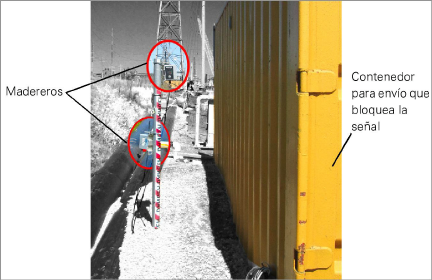
Figura 17: Instalación cerca de objetos grandes
18:

Figura 18: Instalación cerca de edificios o vallas/paredes y/o en posición horizontal
19:

Figura 19: Montaje en una placa de metal y/o dentro de una carcasa
Grandes estructuras, como paredes, edificios, montañas, etc. pueden bloquear y/o reflejar señales de radiofrecuencia. Algunos consejos:
■Monte las antenas sobre estructuras metálicas.
■Tenga en cuenta que los Madereros se comunican entre ellos, no solamente con el puerta.
■Un Indicador de fuerza de la señal recibida (RSSI) alto no garantiza que no existan problemas de comunicación.
■Monte los dispositivos de tal forma que sus antenas queden en la parte superior y apuntando hacia arriba.
3.4.2Conexión a tierra del Puerta y los Madereros
Instale conexiones y cables a tierra, u otra forma de conexión a tierra cerca de cada dispositivo. Los Pasarelas de entrada celular y los Madereros multicanal están equipados con una terminal de conexión a tierra a la que puede conectar un cable a tierra. Conecte a tierra los Puerta de entrada local y los Madereros conectando el cable a tierra al soporte de montaje.
No vuelva a colocar la cubierta del Registrador hasta después de conectar todos los cables necesarios del sensor.
3.5Conexión de los sensores a los Madereros
Para conectar el dispositivo a través de una conexión con pasamuros:
1.Afloje la tuerca del acoplamiento del cable y retire el taquete blanco de plástico.
2.Deslice el cable del transductor a través de la tuerca y el acoplamiento del pasamuros.
3.Introduzca los cables conductores al bloque de bornes como se muestra en la Figura 20 y en la Tabla 6. Presione la pestaña anaranjada, introduzca el extremo descubierto del cable al bloque de bornes y luego suelte la pestaña.
4.Jale ligeramente cada conductor para garantizar que está seguro.
5.Apriete la tuerca de capucha del cable hasta que sujete firmemente la cubierta exterior del cable. La tuerca del pasamuros debe estar bien apretada para evitar la entrada de agua. No la apriete demasiado, ya que esto podría barrer las roscas de plástico.
6.Jale ligeramente el cable del medidor para garantizar que se encuentra en su lugar dentro del pasamuros.
7.Repita estos pasos por cada cable del medidor que conecte.

Figura 20: Conexiones de la terminal
Para evitar un corto circuito, no permita que los extremos descubiertos de los cables conductores se toquen durante o después del cableado.
|
RS-485 (Registrador direccionable) |
|
Registrador de CV de un solo canal/multicanal |
||||
|
Posición |
Color |
Descripción |
|
Posición |
Color |
Descripción |
|
485 + |
Blanco |
RS-485 Datos + |
|
Cuerda vibrante+ |
Rojo |
Cuerda vibrante + |
|
485 − |
Verde |
RS-485 Datos − |
|
Cuerda vibrante− |
Negro |
Cuerda vibrante − |
|
12 V |
Rojo |
Bus de 12 volts |
|
Termistor+ |
Blanco |
Termistor + |
|
TIERRA (GND) |
Negro |
Conexión a tierra del bus |
|
Termistor− |
Verde |
Termistor − |
|
TIERRA ANALÓGICA (SHD) |
Descubierto |
Tierra analógica (blindado) |
|
TIERRA ANALÓGICA (SHD) |
Descubierto |
Tierra analógica (blindado) |
tabla 6: Cableado de Madereros
3.5.2Conexiones por cable de 10 pines
Para conectar un dispositivo a través de una conexión de 10 pines:
1.Retire la protección del conector de 10 pines.
2.Alinee las ranuras del conector del sensor (macho), con el conector del Registrador (hembra).
3.Empuje el conector hasta que quede en su posición, luego gire el anillo exterior del conector macho hasta que quede asegurado.
3.5.3Notas sobre Madereros multicanal y direccionables
■Para un cableado fácil, los cables del sensor deben introducirse en los pasamuros de los Madereros multicanal de izquierda a derecha.
■Los sensores deben cablearse en los canales de un Registrador en orden, comenzando por el canal 1.
■No cablee los sensores en bloques de bornes marcados con '485 IN' y '485 OUT' en un Registrador multicanal.
■Los Madereros multicanal y los Madereros direccionables dejan de intentar leer un canal vacío después de dos intentos. El registrador leerá todos los canales al inicio de cada hora; volverá a tomar muestras cuando detecte un sensor.
Selle los Madereros siguiendo las instrucciones en la Sección 3.2.3.
¡Importante! Asegúrese de que la tapa selle de forma firme y uniforme.
ADVERTENCIA: Las cubiertas de la carcasa de un solo canal son cuadradas pero no simétricas. Deben colocarse en la posición adecuada; intentar sellar una cubierta mal alineada podría barrer las roscas y/o permitir la entrada de humedad en la carcasa.
3.5.5Registro de los números de serie del Registrador y del sensor
Registre los números de serie de los Madereros y de los sensores conectados a los Madereros.
Para Madereros multicanal, también registre el canal al que está conectado cada sensor.
Se necesitan los números de serie al usar el programa Agent y al poner en funcionamiento la red celular.
3.6Puesta en funcionamiento de la red celular
La puesta en funcionamiento permite a la entrada celular considerar todos los Madereros en la red. Para una configuración fácil, asegúrese de que todos los Madereros se han agregado a la red antes de poner en funcionamiento al Puerta.
Nota: La entrada celular no puede considerar a los Madereros agregados a la red después de completar el proceso de puesta en funcionamiento. Realice el proceso de puesta en funcionamiento después de agregar nuevos Madereros.
Para poner en funcionamiento al Puerta de entrada celular, siga los pasos siguientes:
1.Entre a https://api.geokon.com en un navegador.
21:
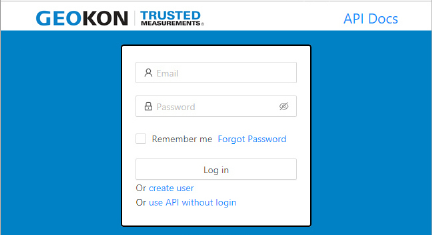
Figura 21: Ingresar a la Nube
2.Haga clic en “create user [crear usuario]”.
Nota: Para acceder a sus datos usando una API, haga clic en "usar API sin iniciar sesión".
3.Ingrese sus credenciales y lea/acepte los términos del servicio.
22:
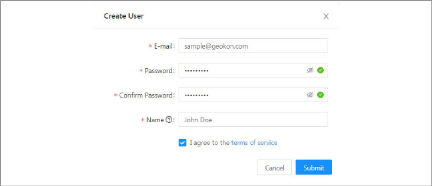
Figura 22: Crear un Usuario
4.Haga clic en Submit [Enviar].
5.Inicie sesión usando su dirección de correo electrónico y contraseña.
6.Haga clic en “Add account [Agregar cuenta]”.
23:
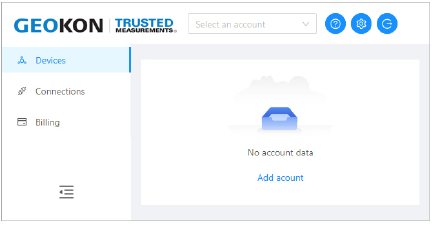
Figura 23: Agregar una Cuenta
7.Haga clic en “create new account [crear cuenta nueva]”.
24:
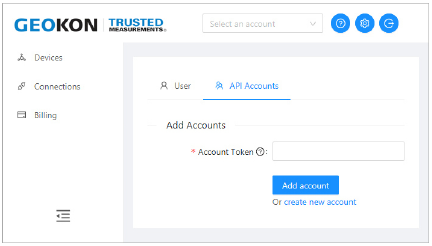
Figura 24: Cuentas API
8.Ingrese sus credenciales y la información de su tarjeta de crédito y haga clic en Submit [Enviar]. A manera de recibo, se le enviará una copia del autentificador de la cuenta al correo electrónico asociado con la cuenta.
25:
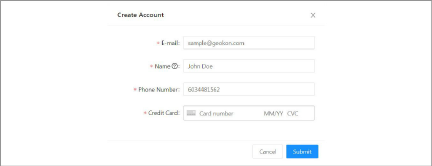
Figura 25: Ingresar sus Credenciales
9.Haga clic en Devices [Dispositivos], luego ingrese el número de serie del Puerta de entrada celular.
26:
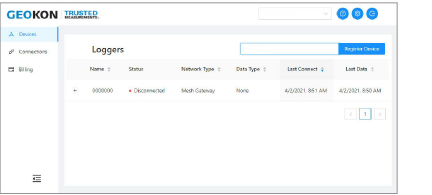
Figura 26: Ingresar Número de Serie
10.Haga clic en Register Device [Registrar Dispositivo], luego haga clic en el ícono de lápiz ubicado al final de la fila.
11.Haga clic en el botón junto a Activar servicio celular para activar la puerta de entrada celular.
27:
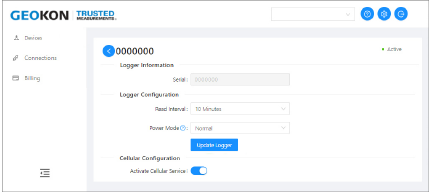
Figura 27: Activar el servicio celular
12.Haga clic en Connections [Conexiones], luego ingrese un nombre de token en la casilla Create Token [Crear token].
28:
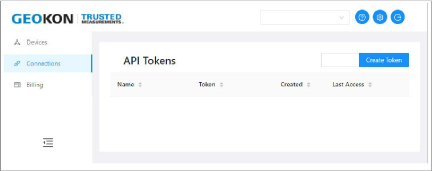
Figura 28: Crear Token
13.Haga clic en Create Token [Crear Token]. Se muestra un nuevo token.
14.Haga clic en el token azul para copiarlo al portapapeles de Windows.
29:
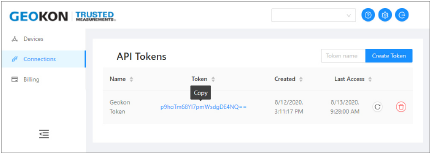
Figura 29: Copiar el Token
15.Pegue el token en el software de recolección de datos de geokon, "Agent", para poner en funcionamiento al Puerta de entrada celular y recuperar información.
Existen dos modos de operación: Modo de Despliegue y modo Normal. El modo de Despliegue permite agregar y verificar Madereros rápidamente en una red.
Ponga el Puerta en modo de Despliegue antes de realizar cualquier cambio, como agregar Madereros (durante o después de la configuración inicial), reiniciar Madereros o reiniciar el Puerta.
El puerta entra en modo de Despliegue al encenderse, presionando el botón de Estado o al reiniciar el sistema.
■Para iniciar el modo de Despliegue, presione y suelte el botón de Estado del puerta.
■Para reiniciar el sistema, presione y mantenga presionado el botón de Estado por 10 segundos.
|
|
¡PRECAUCIÓN! NO reinicie el Puerta, a menos que se encuentre en modo de Despliegue. |
Vea la Sección 3.8 para más información sobre el botón de Estado.
Cuando la red se encuentra en modo de Despliegue, las luces LED del Puerta indicarán el estado de la red aproximadamente cada 10 a 15 segundos.
En condiciones normales de radio, en el modo de Despliegue, el Puerta y los Madereros se encuentran en menos de tres minutos; esto establece la red.
Una vez establecida la red y la hora de la red, las luces LED verdes del Puerta y de los Madereros parpadearán al mismo tiempo. Si no se ha establecido la red, la luz LED roja del Puerta parpadeará al mismo tiempo que la de los Madereros. En este caso, debe establecerse la hora usando el programa Agent.
IMPORTANTE: El modo de despliegue se desactivará automáticamente después de una hora, en ese momento iniciará el modo Normal.
Si no se iluminan las luces correctas, o si se desactiva el modo de Despliegue de la red, presione el botón de Estado del Puerta para volver a iniciar el modo de Despliegue.
3.7.1Colocación del Puerta y agregación de Madereros
Si es posible, coloque el Puerta en una posición central con respecto a la distribución de los Madereros (vea la Figura 30 a continuación). Hacerlo disminuirá el número de hops, lo cuál mejorará el tiempo de vida útil de la batería.
Mientras está en modo de Despliegue, pueden agregarse Madereros simplemente encendiéndolos dentro del rango de recepción. Al agregar Madereros, comience con los más cercanos al Puerta.
Ponga atención en las luces LED mientras mueve los Madereros para asegurarse de que no se ha perdido la señal.
Después de 10 minutos, las luces LED en los Madereros dejarán de mostrar su estado para ahorrar batería. Presione el botón de Estado en un Registrador para volver a activar las luces LED por otros 10 minutos.
Por defecto, una red seguirá en modo de Despliegue por una hora. Cuando se integra un nuevo Registrador a la red se reinicia el temporizador, aumentando el periodo de despliegue durante otra hora. Si necesita más tiempo para desplegar los Madereros, el temporizador de despliegue por defecto puede cambiarse usando el programa Agent.
Si se aparta del resto de la red, un Registrador seguirá tomando muestras y almacenando información. Cuando vuelve a establecerse la comunicación, se “actualiza” enviando toda la información recopilada al Puerta.
|
|
Para redes con Puerta de entrada local, no se recopilará la información hasta que se establezca la hora de la red. Para hacerlo, use el programa Agent. El intervalo de escaneo por defecto para la recopilación de datos es de 10 minutos. |
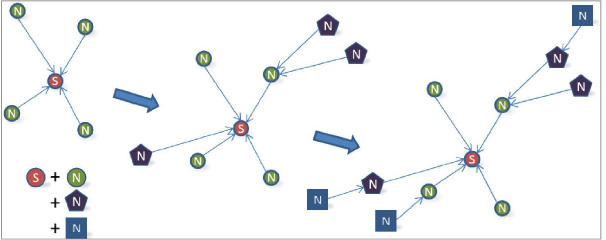
Figura 30: Secuencia de instalación
3.8Funcionalidad del botón de estado
Todos los dispositivos GeoNet cuentan con indicadores LED rojos y verdes para mostrar su estado. Una guía de referencia está impresa en uno de los lados de cada unidad, debajo de las luces LED. Cuando se presiona, el botón de Estado hace que se iluminen brevemente los indicadores LED adecuados.
Tabla 7 muestra el significado de las diversas indicaciones de las luces LED.
|
Luces LED |
Puerta |
Madereros |
|
|
Verde |
|
Hora establecida, Madereros presentes |
BUENA: Señal de radio >30% |
|
Verde |
Rojo |
Hora establecida, no hay Madereros presentes |
MÍNIMA: Señal de radio <30% |
|
|
Rojo |
Hora de la red no establecida |
MALA: No hay señal de radio |
tabla 7: Significado del indicador LED
Cuando se presiona el botón de Estado del Puerta, las luces LED muestran brevemente el estado de la red. Si la red se encuentra en modo de Despliegue cuando se presiona el botón, el tiempo del modo de Despliegue volverá a iniciar. Si la red no se encuentra en modo de Despliegue, entrará en modo de Despliegue en el siguiente ciclo de radio. Esto podría tardar hasta seis minutos, ya que los cambios en la configuración del radio solo pueden ocurrir cuando todos los radios en la red se encuentran activos. Para brindarle información a tiempo al usuario, los parámetros de la red se establecen en un intervalo de radio de 10 segundos, mientras el Puerta se encuentra en modo de Despliegue.
Cuando se presiona el botón de Estado en un Registrador, las luces LED muestran brevemente el estado de la señal de radio. El registrador indicará el estado de la señal de radio después de cada transmisión de radio por un periodo de 10 minutos. Si un Registrador no ha ingresado a la red, cambiará el intervalo de radio a un segundo aproximadamente y buscará una red disponible.
|
Dispositivo |
Función |
Acción del botón de Estado |
|
Puerta o Registrador |
Reiniciar |
Presionar y mantener presionado hasta que los dos indicadores LED se iluminen (~10 segundos) |
|
Puerta celular y |
Pone la red en modo de Despliegue/extiende el modo de despliegue. Muestra el estado actual. |
Presione y suelte |
|
Puerta celular |
Toma una lectura y envía la información existente de inmediato |
Presione y suelte |
|
Registrador |
Muestra el estado actual, luego indica la potencia de la señal en cada ciclo de radio durante 10 minutos |
Presione y suelte |
tabla 8: Funciones del botón de Estado